Từ việc giảm mỏi mắt đến cải thiện thời lượng pin, Chế độ tối có nhiều lợi ích khác nhau. Nó có sẵn trên macOS Mojave trở lên và có thể được bật để hoạt động trên toàn bộ hệ thống. Nó sẽ thay đổi giao diện của thanh menu và các ứng dụng có sẵn để giúp mọi thứ dễ nhìn hơn. Nó đặc biệt hữu ích khi làm việc vào ban đêm và giúp bạn tập trung. Vì vậy, sau đây là cách bật Chế độ ánh sáng.
- Cách bật Chế độ tối trên Mac
- Cách hoạt động của Chế độ tối của macOS với một số ứng dụng và tính năng
- Dễ dàng điều khiển Chế độ tối của Mac với NightOwl
Cách bật Chế độ tối trên Mac
- Bấm vào táo ở đầu màn hình và chọn Tùy chọn Hệ thống.

- Lựa chọn Chung.

- Bây giờ, chọn Tối từ các tùy chọn Giao diện ở đầu cửa sổ.
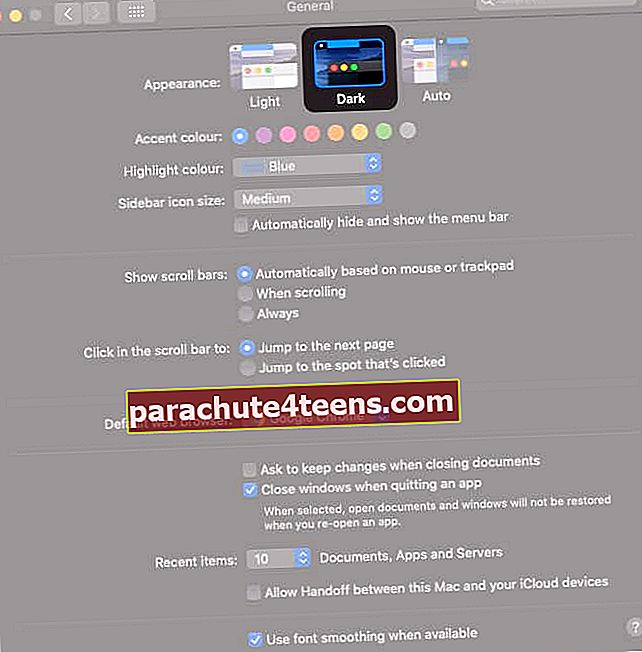
Bạn sẽ thấy hai tùy chọn khác:
- Ánh sáng: Nó sẽ giữ nguyên dạng ánh sáng mặc định trên toàn hệ thống.
- Tự động (có sẵn trong macOS Catalina): Nó sẽ tự động sử dụng giao diện ánh sáng vào ban ngày và chuyển sang Chế độ tối vào ban đêm để tối ưu hóa hình ảnh thẩm mỹ.
Ghi chú: Để tắt Chế độ tối trên Mac, bạn có thể làm theo các bước tương tự ở trên và chọn tùy chọn Ánh sáng.
Cách hoạt động của Chế độ tối của macOS với một số ứng dụng và tính năng
Một số ứng dụng và tính năng trên máy Mac của bạn có các tùy chọn và cài đặt Chế độ tối cụ thể, như được giải thích bên dưới.
Ứng dụng Thư
Ngay cả khi ở Chế độ tối, bạn có thể sử dụng nền sáng cho email.
Mở Thư và bấm vào Thư → Sở thích, sau đó nhấp vào Đang xem tab và bỏ chọn “Sử dụng nền tối cho tin nhắn.”


Ứng dụng Bản đồ
Bạn có thể sử dụng nền sáng trong bản đồ ngay cả khi Chế độ tối được bật.
Chỉ cần nhấp vào Lượt xem trong thanh menu ở Bản đồ, sau đó bỏ chọn Sử dụng Bản đồ tối.

Ứng dụng Ghi chú
Bạn có thể sử dụng nền sáng cho Ghi chú trong khi Chế độ tối được bật trên máy Mac của bạn.
Ở đầu màn hình, hãy chọn Ghi chú → Sở thích. Sau đó bỏ chọn “Sử dụng nền tối cho nội dung ghi chú.”

Trình duyệt Safari
Khi Chế độ tối được bật trên máy Mac của bạn, Safari sẽ tự động hiển thị các trang web ở Chế độ tối với điều kiện chúng được thiết kế để hỗ trợ. Nếu không đúng như vậy, bạn có thể sử dụng Chế độ đọc để đọc trong Chế độ tối.
Ứng dụng TextEdit
Để có nền sáng trong tài liệu khi Chế độ tối được bật, hãy nhấp vào Lượt xem trong thanh menu trong TextEdit và bỏ chọn tùy chọn Sử dụng nền tốicho cửa sổ. (Yêu cầu macOS Mojave 10.14.2 trở lên.)

Máy tính để bàn động
Nếu bạn bật TốiChế độ trong khi sử dụng Dynamic Desktop trên máy Mac của bạn, màn hình có thể thay đổi thành hình ảnh tĩnh tối. Bạn có thể thay đổi cài đặt này bằng cách đi tới Hệ thốngSở thích → Máy tính để bàn & Trình bảo vệ màn hình.


Đối với ứng dụng của bên thứ ba, nhiều người trong số họ bao gồm tùy chọn sử dụng Chế độ sáng, Chế độ tối hoặc phù hợp với giao diện hệ thống. Nếu được hỗ trợ, bạn thường có thể tìm thấy tính năng này bằng cách nhấp vào tên ứng dụng trong thanh menu ở góc trên cùng bên trái của màn hình và nhấp vào Tùy chọn.
Cách dễ dàng điều khiển Chế độ tối của máy Mac với NightOwl
NightOwl là một tiện ích miễn phí dành cho macOS. Ví dụ, nó giúp bạn có thể:
- Nhanh chóng thay đổi giữa Chế độ tối và Chế độ sáng ngay từ Mac Manu Bar
- Thay đổi Giao diện tự động dựa trên thời gian trong ngày.
- Ghi đè Chế độ tối trong các ứng dụng cụ thể để sử dụng có chọn lọc giao diện Ánh sáng thay thế.

Đang ký tắt
Vì vậy, bạn có thích sử dụng Chế độ tối trên máy Mac của mình hay không? Chia sẻ suy nghĩ và câu hỏi của bạn trong phần bình luận bên dưới. Bạn cũng có thể muốn xem cách sử dụng chế độ tối trên iPhone hoặc iPad.
Bạn cũng có thể thích đọc những điều này:
- Ứng dụng hỗ trợ Chế độ tối trên iPhone
- Cách bật Chế độ tối web của WhatsApp


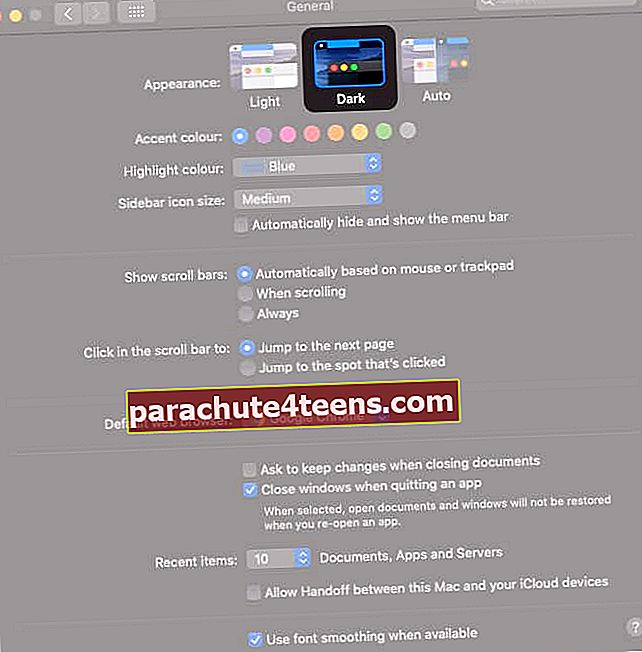

![iOS 14: iMessage không hoạt động trên iPhone [Cách khắc phục]](https://uploads.parachute4teens.com/wp-content/uploads/blog/666/MB6M6SQ0FUpic.jpg)